Windows操作系统及其应用讲解
Windows操作系统及其应用
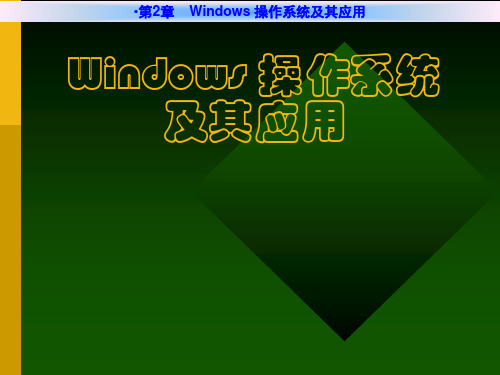
•第2章
Windows 操作系统及其应用
• 4.文件或文件夹的复制与移动
• 文件或文件夹的复制与移动常用方法有如 下几种。
• (1)鼠标拖放法 • (2)粘贴法 • (3)发送法
返回本节目录
•第2章
Windows 操作系统及其应用
•图-28 文件或文件夹的移动
•第2章
Windows 操作系统及其应用
• 1 .单击“开始”菜单中的“帮助”命令获 得帮助信息
• 2.从对话框的帮助按钮获得帮助信息 • 3 .从应用程序的“帮助”菜单获得帮助信 息 • 4.利用鼠标右键获得“帮助”信息 • 5.显示MS-DOS命令的帮助信息
返回本节目录
•第2章
Windows 操作系统及其应用
•图2-19 Windows XP帮助窗口中的“索引”窗口
•图-29 “发送到”命令菜单
•第2章
Windows 操作系统及其应用
• 5.查看、设置文件或文件夹的属性
图 30 属 性 ” 对 话 框
•
-
“
返回本节目录
•第2章
Windows 操作系统及其应用
6.文件及文件夹的查找
• 当要查找某个文件或文件夹时,可利用 “开始”菜单中的“搜索”命令,或者利 用“资源管理器”或“我的电脑”中文档 的查找功能,设置搜索条件,进行查找操 作。
返回本节目录
•第2章
Windows 操作系统及其应用
(2)Windows XP文件名与MS-DOS文件名转 换规则
• 1)如果文件主名不多于8个字符时,就直 接将其转换为DOS文件名;否则取其前6 个字符,加字符“~”,再加一个数字。 • 2)如果长文件名中包含MS-DOS文件名规 定的非法字符,如多个间隔符“.”和空格 等,转换后这些非法字符将被去掉。
第二节 Windows操作系统的基本操作和应用

快速启动栏开始菜单任务按钮提示区语言栏第二节 Windows操作系统的基本操作和应用一、走进Windows XPWindows操作系统是美国Microsoft(微软)公司开发的“视窗”操作系统,是一个单用户多任务操作系统。
它采用“图形化”的操作界面,只要通过简单的鼠标操作,就能完成比较复杂的任务。
目前Windows XP的用户比较多,故我们在本节主要以Windows XP为例讲解Windows操作系统。
(一)登陆Windows XP开机后等待计算机自行启动到登陆界面,如果计算机系统本身没有设密码的用户,系统将自动以该用户身份进入Windows XP系统;如果系统设置了一个以上的用户并且有密码,用鼠标单击相应的用户图标,然后从键盘上输入相应的登陆密码并按回车键就可以进入Windows XP系统。
(二)Windows XP桌面Windows XP的桌面由桌面图标,任务栏和语言栏三部分组成。
1.桌面图标桌面图标就象图书馆的书签一样,每一个图标都代表着一个常用的程序,文件,文件夹。
如“我的电脑”,“我的文档”,“网上邻居”,“回收站”,文件,文件夹和一些应用程序的快捷启动图标。
桌面的操作:在桌面空白处右单击鼠标就会出现一列菜单,移动鼠标到菜单上,相应的命令颜色就会发生变化。
命令后面有黑色小三角代表该命令后面还有子命令。
灰色命令代表当前不可用。
排列图标:当鼠标移动到该命令上边的时候,它的子命令就会自动展开,单击不同的命令选项就会使桌面上的图标按不同的方式进行排列。
刷新:刷新的本质含义是将电容器充电的一个过程,在这里我们可以将这个过程理解为让系统处于一个“清醒”的状态。
撤消删除:指取消刚刚执行删除操作。
图形属性:主要用来设置系统的图形模式,与主板相关。
用户一般不用操作。
图形选项:主要用来改变显示器的分辨率,不同分辨率下桌面图标显示大小不同。
新建:用来新建文件夹,文件,及文件文件夹快捷方式。
开始:位于桌面左下角,单击该按钮就会弹出“开始”菜单,所有应用程序,系统程序,关机,注销均可以从这里操作。
Windows7操作系统及应用

Windows7操作系统及应用介绍Windows 7 是微软公司开发的操作系统,于2009 年推出并在全球范围内使用。
Windows 7 具有新的设计,用户界面和一系列新的功能和增强功能。
它被广泛用于个人电脑、笔记本电脑、平板电脑等设备上。
在这篇文章中,我们将介绍Windows 7 操作系统以及其应用。
Windows 7 操作系统的版本Windows 7 操作系统有多个版本,包括:•Windows 7 Starter•Windows 7 Home Basic•Windows 7 Home Premium•Windows 7 Professional•Windows 7 Enterprise•Windows 7 Ultimate每个版本都有特定的功能和限制。
例如,Windows 7 Starter 是最基本的版本,只支持运行一些简单的应用程序,而 Windows 7 Enterprise 则是专业级版本,具有更多的安全和管理功能。
Windows 7 操作系统的特点Windows 7 操作系统有许多新的特点,包括:群组Windows 7 具有群组特性,使用户可以轻松地将相关文件和文件夹放在一起。
它有助于使电脑上的文件和文件夹更加有组织和易于使用。
任务栏Windows 7 的任务栏具有全新的设计,使它更加易于使用。
任务栏还提供了快捷方式,使用户可以轻松地访问他们经常使用的应用程序和文件。
窗口管理Windows 7 具有新的窗口管理功能,使用户可以轻松地组织和管理多个窗口。
用户可以使用 Aero Peek、Aero Snap 和 Aero Shake 等功能快速切换窗口。
Windows 7 应用程序Windows 7 同样也提供许多强大的应用程序,包括以下几个:Internet ExplorerWindows 7 自带的浏览器是 Internet Explorer。
它具有更好的性能、更高的安全性和更多的特性。
如何使用Windows操作系统的各类功能

如何使用Windows操作系统的各类功能第一章:了解Windows操作系统Windows操作系统是由微软公司开发的一种常用的操作系统。
它具有强大的功能和广泛的应用领域。
在使用Windows操作系统之前,我们需要了解一些基本的知识。
1.1 Windows系统的版本Windows操作系统有多个版本,包括Windows 7、Windows 8和Windows 10等。
不同版本之间可能会有一些功能上的区别和差异,因此在使用之前需要了解所使用的版本的特点。
1.2 界面和常用工具Windows操作系统的界面比较直观和友好,用户可以通过鼠标点击和图形化操作完成各项任务。
在界面上,常用的工具包括任务栏、开始菜单、桌面和文件资源管理器等。
第二章:文件管理在Windows操作系统中,文件管理是我们经常需要使用的功能之一。
了解如何有效地管理和组织文件能够提高我们的工作效率和工作质量。
2.1 创建、复制和删除文件在Windows系统中,我们可以通过鼠标右键点击空白处,选择“新建”来创建新文件或文件夹。
复制和删除文件可以通过选中文件,然后点击复制和删除按钮来完成。
2.2 文件夹和文件路径文件夹是用来组织和管理文件的单位,我们可以通过创建文件夹来整理和分类我们的文件。
文件路径是文件在文件系统中的具体位置,我们可以通过路径来定位和打开文件。
第三章:网络连接设置Windows操作系统提供了一系列的网络连接设置,可以帮助我们连接互联网、共享文件和打印机等。
在使用Windows系统时,我们需要掌握这些设置方法。
3.1 无线网络连接对于拥有无线网络的用户,我们可以通过点击右下角的无线网络图标来查找和连接可用的无线网络。
在选择网络后,需要输入密码(如果有的话)来连接。
3.2 有线网络连接如果我们使用的是有线网络,可以通过插入网线到计算机的网口来实现有线网络连接。
在一般情况下,计算机会自动获取 IP 地址和 DNS 服务器的信息。
第四章:系统维护与优化为了保证Windows操作系统的正常运行和提高系统性能,我们需要进行一些系统的维护和优化。
第二章Windows操作系统及其应用

输入 新的名称
选定文件 或文件夹
文件/属性
设置属性
按Enter
只读:防止修改或删除。 存档:新文件,未备份。
隐藏:不可见。
系统:Windows 系统文件。
用户可以查看或修改三种文件属性,即只读、隐藏、存档。
Windows中时间与日期的设置
1、设置日期/时间、
控制面板
2、区域设置
控制面板
日期/时间 区域设置
序”→“附件” →“windows资源管理器”项。 (2)单击鼠标右键,在弹出快捷菜单中选
择 “发送到” →“桌面快捷方式”命令。
选择文件夹或文件
选定一个:单击
选定多个(连续) :单击第一个
Shift+单击最后一个
选定多个(不连续) :单击第一个 Ctrl+单击剩余每一个
全部选定:编辑/全部选定 Ctrl+A
最小化窗口 窗口还原
最大化窗口 关闭窗口
排列窗口 (右键单击“任务栏”空余处,弹出菜 单)
窗口排列有:层叠、横向平铺、纵向平铺
对话框的基本操作
• 是Windows和用进行信息交流的一个界面,为 了获得用户信息,Windows会打开对话框,用 户可根据提示来进行操作。
对话框可以包含下列对象: 文本框、 下拉列表框(组合)框 复选框 、 滑尺
删除“开始”菜单下的应用程序快 捷方式
第二步单击任务栏和开始菜单 第一步单击开始
第三步选开始菜单程序 第四步单击删除
第五步选定需删除的菜单
第六步单击删除
第七步单击关闭
Windows中的命令行方式
(1)进入MS –DOS方式
开始 → 程序→附件 →命令提示符
(2)DOS窗口切换 Alt+ Enter
windows的用法
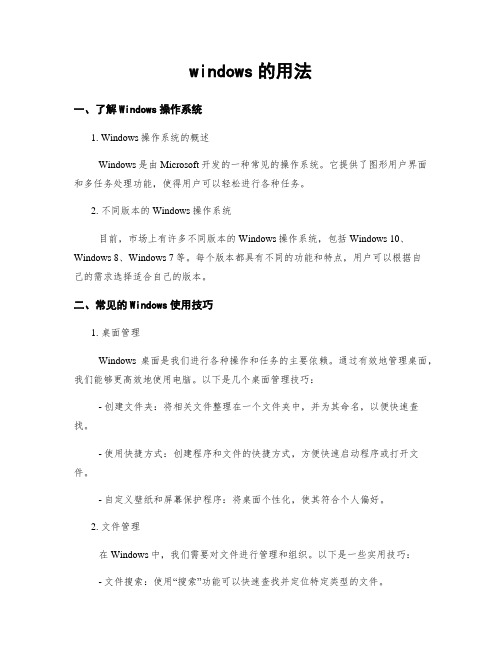
windows的用法一、了解Windows操作系统1. Windows操作系统的概述Windows是由Microsoft开发的一种常见的操作系统。
它提供了图形用户界面和多任务处理功能,使得用户可以轻松进行各种任务。
2. 不同版本的Windows操作系统目前,市场上有许多不同版本的Windows操作系统,包括Windows 10、Windows 8、Windows 7等。
每个版本都具有不同的功能和特点,用户可以根据自己的需求选择适合自己的版本。
二、常见的Windows使用技巧1. 桌面管理Windows桌面是我们进行各种操作和任务的主要依赖。
通过有效地管理桌面,我们能够更高效地使用电脑。
以下是几个桌面管理技巧:- 创建文件夹:将相关文件整理在一个文件夹中,并为其命名,以便快速查找。
- 使用快捷方式:创建程序和文件的快捷方式,方便快速启动程序或打开文件。
- 自定义壁纸和屏幕保护程序:将桌面个性化,使其符合个人偏好。
2. 文件管理在Windows中,我们需要对文件进行管理和组织。
以下是一些实用技巧:- 文件搜索:使用“搜索”功能可以快速查找并定位特定类型的文件。
- 文件夹的分类视图:使用不同的视图模式,如详细信息、列表或缩略图,以便更好地浏览和管理文件。
- 使用压缩文件:将多个文件整理为一个压缩文件,以减少存储空间并方便共享。
3. 程序和应用程序管理在Windows上安装和管理程序和应用程序是必不可少的。
以下是一些技巧:- 安装和卸载程序:通过“控制面板”或Microsoft Store安装、更新或卸载程序。
- 设置默认应用程序:指定常用任务的默认应用程序,如文档查看器或媒体播放器。
- 使用任务管理器:通过任务管理器监控和关闭运行中的程序,以提高系统性能。
4. 网络连接Windows操作系统支持各种网络连接方式。
以下是一些有关网络连接的技巧:- Wi-Fi设置:在无线网络设置中添加新的Wi-Fi网络,并保存首选网络列表以轻松切换网络。
快速掌握Windows操作系统的实用技巧和功能
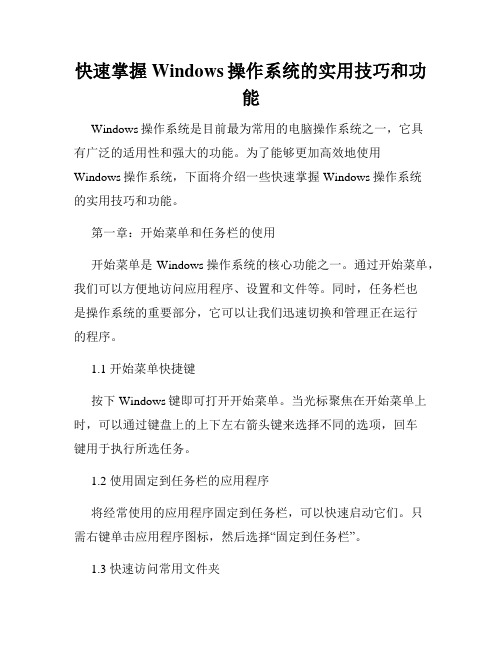
快速掌握Windows操作系统的实用技巧和功能Windows操作系统是目前最为常用的电脑操作系统之一,它具有广泛的适用性和强大的功能。
为了能够更加高效地使用Windows操作系统,下面将介绍一些快速掌握Windows操作系统的实用技巧和功能。
第一章:开始菜单和任务栏的使用开始菜单是Windows操作系统的核心功能之一。
通过开始菜单,我们可以方便地访问应用程序、设置和文件等。
同时,任务栏也是操作系统的重要部分,它可以让我们迅速切换和管理正在运行的程序。
1.1 开始菜单快捷键按下Windows键即可打开开始菜单。
当光标聚焦在开始菜单上时,可以通过键盘上的上下左右箭头键来选择不同的选项,回车键用于执行所选任务。
1.2 使用固定到任务栏的应用程序将经常使用的应用程序固定到任务栏,可以快速启动它们。
只需右键单击应用程序图标,然后选择“固定到任务栏”。
1.3 快速访问常用文件夹在资源管理器中,将常用的文件夹(如文档、图片、音乐等)添加到快速访问列表,可以通过单击资源管理器左侧的快速访问链接快速访问这些文件夹。
第二章:窗口管理技巧合理管理窗口可以提高我们的工作效率,下面介绍几种常用的窗口管理技巧。
2.1 快速最大化和最小化窗口如果要快速最大化当前窗口,只需将其拖到屏幕顶部即可。
最小化窗口可通过按下窗口右上角的“─”按钮或按下Windows键+下箭头键实现。
2.2 使用Alt + Tab切换窗口按下Alt + Tab组合键可以快速切换正在运行的窗口。
按住Alt 键,然后按Tab键来循环切换。
2.3 分屏功能Windows操作系统提供了分屏功能,可以将窗口自动分割为两个半屏,实现多窗口同时显示。
只需将某个窗口拖到屏幕一侧,然后选择另一个窗口以填充剩余空间。
第三章:文件和文件夹管理技巧文件和文件夹的管理是我们日常工作的重要部分,在Windows操作系统中,有许多实用的技巧可以帮助我们更好地管理文件和文件夹。
3.1 文件和文件夹的复制和移动选中要复制或移动的文件或文件夹,然后右键单击并选择“复制”或“剪切”,然后导航到目标位置并右键单击空白处,选择“粘贴”。
windows操作系统教程

windows操作系统教程Windows操作系统是由微软公司开发的一种图形化操作系统,它是目前全球使用最广泛的操作系统之一。
本教程旨在介绍Windows操作系统的基本功能和使用方法,帮助读者更好地了解和使用Windows操作系统。
一、Windows操作系统的基本概念和特点Windows操作系统是一种多任务、多用户的操作系统,它可以同时运行多个程序,并能够支持多个用户登录和使用。
它具有友好的图形用户界面和丰富的应用程序,可以满足用户的各种需求。
Windows操作系统的主要特点包括:1. 图形用户界面:Windows操作系统采用了直观、易于操作的图形用户界面,用户可以通过鼠标点击和键盘输入来完成各种任务。
2. 多任务处理:Windows操作系统可以同时运行多个程序,用户可以在不同的窗口和任务之间进行切换。
3. 网络功能:Windows操作系统具有强大的网络功能,支持局域网和互联网的连接,可以轻松实现文件共享和远程访问等功能。
4. 应用程序丰富:Windows操作系统有大量的应用程序可供用户使用,包括办公软件、娱乐软件、图像处理软件等,满足用户的各种需求。
二、Windows操作系统的安装和启动1. 准备安装媒体:首先,需要准备一个Windows安装盘或安装U盘,可以从微软官方网站下载系统镜像文件,并使用工具制作安装媒体。
2. 设置BIOS:在安装过程中,需要进入计算机的BIOS界面,将引导设备设置为安装媒体。
3. 安装Windows:将安装媒体插入计算机,并按照安装向导指示完成系统安装过程。
4. 配置用户账户:在系统安装完成后,需要设置用户名和密码等信息以及隐私选项。
5. 启动Windows:完成安装后,计算机将会自动重启,并进入Windows操作系统。
三、Windows操作系统的常用功能1. 文件管理:Windows操作系统提供了Windows资源管理器,可以方便地进行文件和文件夹的管理和操作,包括创建、复制、移动、删除等。
- 1、下载文档前请自行甄别文档内容的完整性,平台不提供额外的编辑、内容补充、找答案等附加服务。
- 2、"仅部分预览"的文档,不可在线预览部分如存在完整性等问题,可反馈申请退款(可完整预览的文档不适用该条件!)。
- 3、如文档侵犯您的权益,请联系客服反馈,我们会尽快为您处理(人工客服工作时间:9:00-18:30)。
Windows的启动和退出
Windows的启动
Windows的退出
Windows的桌面组成
Windows桌面主要由四部分组成:
桌面图标、“开始”按钮、快速启动栏、任务栏
桌面图标
开始菜单 快速启动栏 任务栏
常用的桌面图标
“我的电脑”
此图标表示用户的计算机,通过它可以浏览计 算机的配置情况,或找到有关磁盘驱动器、控 制面板和打印机的信息。
桌面上存放文件的首选场所,系统默认的保存 位置,其中可包含文件和文件夹。 如果计算机已联网,桌面上就有网上邻居图标 。双击此图标可以浏览网络上的内容,还有关 于映射驱动器的信息。
“我的文档”
“网上邻居”
常用的桌面图标
回收站
回收站就像是一个垃圾箱,里面放着用户删 除的文件,如果以后想再用这些文件,还可 以从中恢复。如果里面的文件确实没有用处 了,可以清空它。
窗口的各种操作方法
改变窗口的宽度:
将鼠标指向窗口的左边或右边,当鼠标变成双 箭头“ ”后,将鼠标拖动到所需位置。 将鼠标指向窗口的上边或下边,当鼠标变成双 箭头“ ”后,将鼠标拖动到所需位置。
将鼠标指向窗口的任意一个角,当鼠标变成倾 斜双箭头“ ”后,将鼠标拖动到所需位置。
改变窗口的高度:
Windows 操作系统的发展
Windows 2000 操作系统
Windows 2000的特点:
一个多用户、多任务、图形化、窗口式操作系统 。
Windows 2000 的版本:
Profession(个人版) Server advance server datacenterserver
任务栏
在任务栏上排列着打开的应用程序所对应 的按钮。单击任务栏上的一个按钮便切换 到不同的任务。打开每个应用程序在任务 栏上都出现一个按钮。当同时使用多个应 用程序时,在任务栏上可以看到所有打开 的应用程序名。在任何时候,都可以单击 任务栏上的相应图标按钮切换应用程序。 一般任务栏出现在屏幕的底部,用户可根 据需要适当地移动它。
文档窗口
文件夹窗口
对话框窗口
窗口的各种操作方法
窗口的移动:
将鼠标指向窗口标题栏,并拖动鼠标到指定位置。 用鼠标单击窗口中的最大化按钮,则窗口将放大到充 满整个屏幕空间,最大化按钮将变成还原选项,单击 还原按钮则窗口将恢复原来的大小。
窗口最大化与还原:
窗口最小化与还原:
用鼠标单击窗口中的最小化按钮,则窗口将缩小为图 标,成为任务栏中的一个按钮,要将图标还原成窗口 ,则只需单击该图标按钮即可。 • 当窗口不是最大时,可改变窗口的宽度和高度。
同时改变窗口的宽度和高度:
窗口的各种操作方法
窗口内容的滚动
小步滚动:单击滚动箭头 大步滚动:单击滚动箭头和滚动条之间的区域
单击窗口标识,出现快捷菜单,包括:还原、 移动等。 窗口在最大化和还原之间切换
窗口标识(控ห้องสมุดไป่ตู้菜单)的作用
双击标题栏
Windows的菜单
类型
下拉式菜单、弹出式菜单 深色显示的菜单命令表示当前可用命令。 浅色显示的菜单命令表示当前不可用的命令。 如果命令名称后面有向右指向的箭头(),说明选择此 命令将引出级联菜单。 如果命令名称后面有省略号(…),选择此命令将引出一 个对话框,询问用户更多的信息。 如果命令名称前面有对号(√),则此命令为选择命令。 如果命令名称前面有对号(●),则此命令为单选命令。 如果命令名称前面有对号(︾),则表示菜单过长。
菜单约定
剪贴板概念
Windows的计算机内存中开辟的一个临 时存储区,用于在 Windows 程序之间、 文件之间传递信息。当选定内容进行复制 、剪切或粘贴时要用剪贴板。
汉字输入方式的启动和汉字输入方法
Ctrl+空格:英文输入与汉字输入切换 Ctrl+Shift:循环切换 Shift+空格:全角/半角
第 二 章 Windows操作系统及其应用
操作系统——基本功能
操作系统用于管理计算机硬件和软件资源, 提高资源的利用率,并为用户提供强有力的 使用功能和方便的使用环境。
操作系统是系统软件的核心。 操作系统又是用户和计算机的接口。
微机操作系统的种类
MS-DOS: 字符型单用户操作系统 Windows Windows 95/98/NT/2000/XP是图形界面的操作 系统。 UNIX 多用户多任务的分时操作系统 Linux 运行在PC机上的免费有UNIX特性的操作系统。
键盘和鼠标的操作方式
鼠标操作
左键单击(单击):按一下鼠标左键,立即释放。 左键双击(双击):快速地连续两次单击(左按钮)。 右键单击(右击):按一下鼠标右键,立即释放。 指向:移动鼠标指针到屏幕的一个特定位置或指定对象。 拖曳:选定拖曳对象,按住鼠标左键不放,移动鼠标指针 到目的地松开左键。 复制 Ctrl+C、剪切 Ctrl+X、粘贴 Ctrl+V 查找 Ctrl+F、替换 Ctrl+H 保存 Ctrl+S 全选 Ctrl+A
选定所需移动或复制的文件,再打开 “编辑”菜单,对文 件移动或复制,分别选择“剪切”或“复制”命令,单击 目标文件夹, 此时该文件夹呈反显状态;从上述“编辑” 菜单中选择“粘贴”命令,单击后即完成文件的移 动或复 制。
文件的剪切与粘贴
文件夹与文件的使用及管理 —— 删除文件或文件夹
单击资源管理器窗口工具栏上的“删除”按钮 ,可删除从文件夹树中选定的文件夹或文件。 单击资源管理器窗口菜单栏上的“文件”菜单 中的“删除”命令,也可删除从文件夹树中选 定的文件夹或文件。 用鼠标右键单击要删除的文件夹或文件,在随 后出现的快捷菜单中,单击“删除”命令,就 将此选定的项目删除。 用鼠标指针选定要删除的文件夹或文件,拖动 到资源管理器左窗口的“回收站”文件夹中。 进行此项操作时应先使“回收站”文件夹处于 可见位置。
清理回收站
删除的方式:
文件夹与文件的使用及管理
重命名文件夹或文件
先单击要重命名的文件夹或文件图标:再次单击 文件夹或文件名,此时被选中的文件夹或文件名 被加上了矩形框并呈反显状态;最后在此方框中 键入新的名字,回车或单击方框外任何地方,也 可用鼠标右键单击文件或文件夹图标,用弹出的 快捷菜单实现此操作。
文件的移动
首先选择要移动的文件或文件夹,再按住 Shift 键,用鼠 标拖动选定内容到目标位置。如在同一个逻辑盘上的文件 夹之间移动文件。不必按住 Shift 键。
文件的复制
首先选择要复制的文件或文件夹,再按住 Ctrl 键,用鼠标 拖动选定内容到目标位置。如在不同逻辑盘上的文件夹之 间复制文件,不必按住 Ctrl 键。
窗口组成:
文件夹与文件的使用及管理——选择文件夹或文件
选择单个文件夹或文件
用鼠标单击所选的文件夹或文件的图标及名字。 先单击要选择的第一个文件,然后按住 Shift 键,移动鼠 标指针至要选择的最后一个文件并单击,再释放 Shift 。 按住 Ctrl 键,逐个单击要选择的文件即可。 选择“编辑”菜单中的“全部选定”命令选项,再单击鼠 标,即可全部选定。 或使用Ctrl+A。 如在已选定的文件夹和文件中,要取消一些项目,则可按 住 Ctrl 键,鼠标单击要取消的项目。如要全部取消,则只 需用鼠标单击窗口上的空白处即可。
搜索:
开始菜单
帮助:
启动 Windowss的帮助系统,寻求系统帮助。 通过输入程序路径和名称来运行程序。
运行:
关机:
提供退出Windows系统的方法。
“开始”菜单操作举例
在“开始”菜单->“程序”中,添加 “Excel.exe”程序的快捷方式:
利用“开始”菜单->“搜索”,查找到 “Excel.exe”程序的安装位置。 选择“开始”菜单->“设置”->“任务栏和开始 菜单”,按照提示进行操作。
选择连续多个文件
选择不连续排列的多个文件
选择全部文件夹和文件
取消已选定的文件
文件夹与文件的使用及管理
创建新的文件夹
在当前文件夹窗口中使用菜单命令“文件” →“ 新建” →“文件夹”。 或在文件夹窗口空白处右击鼠标,在弹出的快捷 菜单中选择“新建” →“文件夹”命令。
文件夹与文件的使用及管理 —— 移动与复制文件
Windows的复制、剪切和粘贴
其他的基本操作
屏幕复制
在进行 Windows 操作的过程中,任何时候按下 Print Screen 键,就将当前整个屏幕信息复制到 了剪贴板中。 任何时候同时按下 Alt 和 Print Screen 键,就将 当前活动窗口中的信息复制到了剪贴板中。
Windows文件、文件夹(目录)、逻 辑盘、路径的概念
文件是操作系统用来存储和管理信息的基本单位。 计算机中的所有信息都存放在文件中。 文件名称
文件名称=(主)文件名+扩展名(后缀) (主)文件名中不允许使用的字符:? \ *〈 〉 | ; 扩展名由1~4个字符组成,用来表明文件的类型,比如 .txt ,.doc ,.xls等。 也叫目录,是文件的集合体 。 硬盘的上的几个区域,用盘符(如:C、D)来标识。
